Apple 기기 간 Handoff 사용 방법
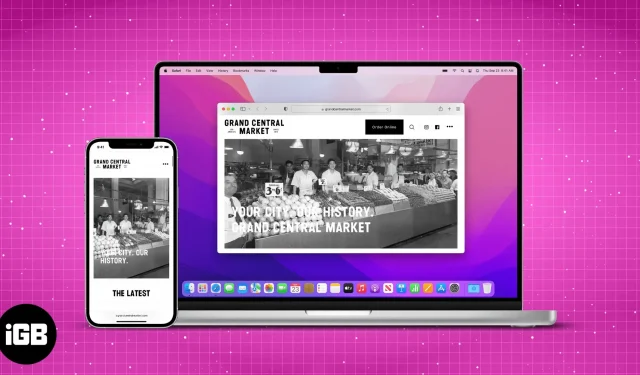
Apple이 장치 및 서비스에 내장된 많은 기능 덕분에 최고의 생태계 중 하나를 보유하고 있다는 사실을 부인할 수 없습니다. 그중 생태계를 최대한 활용하려면 알아야 할 것이 있습니다. 그리고 그것은 Handoff라고 불립니다.
Handoff는 Apple 기기 간에 전환하고 중단한 부분부터 다시 시작할 수 있는 기능입니다. Apple 생태계에 있다면 확인해야 할 사항입니다. Handoff가 작동하려면 Apple 장치가 동일한 Apple ID로 등록되어 있어야 합니다.
그렇다면 이 기능은 무엇이며 일상 생활을 어떻게 더 쉽게 만들 수 있습니까? 저와 함께 Handoff의 모든 기능과 이를 Apple 기기에서 사용하는 방법을 살펴보겠습니다.
- Handoff를 지원하는 Apple 기기는 무엇입니까?
- Apple 기기에서 Handoff를 설정하는 방법
- Apple 기기에서 Handoff 사용
- iPhone에서 Handoff를 비활성화하는 방법
Handoff를 지원하는 Apple 기기는 무엇입니까?
Handoff는 생각보다 훨씬 오래 사용된 기능입니다. 나를 믿지 않습니까? 그렇다면 Handoff를 지원하는 모든 Apple 기기를 살펴보겠습니다.
Handoff 기능이 있는 iPhone, iPad 및 iPod
- 아이폰: 아이폰 5 이상
- 아이패드 프로: 모든 모델
- iPad: 4세대 이상
- 아이패드 에어: 모든 모델
- 아이패드 미니: 모든 모델
- iPod touch: iPod touch 5세대 이상
Handoff 지원 Mac 컴퓨터(OS X Yosemite 이상)
- 맥북 2015 이상
- 맥북 프로 2012 이상
- MacBook Air 2012 및 이후 모델
- Mac mini 2012 이상
- 아이맥 2012 이상
- 아이맥 프로
- Mac Pro 2013 이상
- 스튜디오 맥
또한 출시 이후 출시된 모든 Apple Watch 모델은 Handoff를 지원합니다.
Apple 기기에서 Handoff를 설정하는 방법
장치가 Handoff에 적합하다는 것을 확인했으므로 Apple 장치에서 Handoff를 설정하는 방법을 살펴보겠습니다. 그러나 처리하기 전에 다음 사항을 확인하십시오.
Handoff 사용을 위한 요구 사항
- 모든 Apple 기기는 동일한 Apple ID로 로그인되어 있습니다.
- 모든 장치는 Wi-Fi에 연결되어 있습니다.
- Bluetooth를 켜고 33피트 또는 10미터 미만의 범위 내에 있는지 확인하십시오.
또한 모든 장치에서 Handoff를 활성화해야 합니다. 하지만 어떻게 해야 할까요? 아래에서 각 장치에 대한 단계를 언급했습니다.
Mac용 Handoff 활성화
- Apple 아이콘을 클릭하고 시스템 환경설정을 선택합니다. macOS Monetary 및 이전 버전의 경우 시스템 환경설정을 선택합니다.
- 일반을 선택합니다.
- 하단에서 이 Mac과 iCloud 장치 사이의 “Allow handover” 스위치를 켭니다. macOS Monetary 또는 이전 버전의 경우 동일한 설정을 활성화합니다.
iPhone, iPad 및 iPod touch용 핸드오버를 켭니다.
- 설정을 엽니다.
- 일반을 탭합니다.
- AirPlay 및 Handover를 선택합니다.
- 핸드오프를 활성화합니다.
Apple Watch에서 Handoff를 활성화하는 방법
- 시계 앱을 엽니다.
- 일반을 탭합니다.
- 아래로 스크롤하여 Handoff 활성화를 켭니다.
Apple 기기에서 Handoff 사용
장치가 Handoff를 지원하는지 확인하고 Apple 장치에서 Handoff를 활성화하는 단계를 따랐으므로 이제 이 기능을 사용하여 우리의 삶을 더 쉽게 만들 차례입니다. 다음은 Handoff를 지원하는 애플리케이션입니다.
iPhone, iPad, Mac 및 Apple Watch에서 Handoff를 지원하는 앱
- 달력
- 콘택트 렌즈
- 기조연설
- 우편
- 카드
- 숫자
- 미리 알림
- 사파리, 페이지
iPhone, iPad 및 Mac 간 Handoff 사용 방법
iPhone에서 Mac으로 또는 그 반대로 작업을 전환하는 것은 생각보다 훨씬 쉽습니다. 이 기능을 활성화하는 방법은 다음과 같습니다.
- Handoff를 지원하는 앱을 엽니다. 이제 iPhone에서 Chrome을 엽니다.
- 잠시 동안 앱을 사용한 다음 닫습니다.
- 이제 다른 기기에서 동일한 앱을 엽니다. 여기서 우리는 Mac을 사용하고 있습니다.
- 이전 장치의 아이콘이 나타납니다. 아이콘을 클릭합니다. 여기에서 Mac의 Chrome 상단에 있는 iPhone 아이콘을 볼 수 있습니다.
다른 브라우저를 사용하는 경우에도 Mac의 기본 브라우저 위에 브라우저 핸드오프 아이콘이 표시됩니다. Mac에서 이전하는 경우 iPhone 또는 iPad의 기본 브라우저와 동일합니다. 다른 기본 앱에도 동일하게 적용됩니다.
자동 AirPlay 스트리밍 활성화/비활성화
AirPlay 스트리밍은 사진, 동영상 등의 콘텐츠를 Apple TV로 스트리밍할 수 있는 기능입니다. 기본 설정에 따라 켜거나 끄려면 다음과 같이 할 수 있습니다.
- 설정 열기
- 일반 클릭
- Airplay 및 Handoff를 선택합니다.
- AirPlay를 TV로 자동 스트리밍을 선택합니다.
- 여기에서 다음 옵션 중에서 선택할 수 있습니다.
- 안 함: 모든 AirPlay 스트리밍 활동을 중지합니다.
- 묻기: 이 서비스를 사용할지 iPhone에 묻습니다.
- 자동: 이 기능이 활성화되면 iPhone이 자동으로 Apple TV에 연결됩니다.
iPhone에서 Handoff를 비활성화하는 방법
Handoff 모드에서 작업 중이고 액세스를 허용할 만큼 성공적이지 않은 경우 관심이 없는 경우 이 기능을 비활성화할 수도 있습니다. 방법은 다음과 같습니다.
- iPhone, iPad 및 iPod touch의 경우: 설정 → 일반 → AirPlay & Handoff → Handoff를 비활성화합니다.
- macOS Monterary 및 이후 버전의 경우: 시스템 환경설정/시스템 환경설정 → 일반 → 이 Mac과 iCloud 장치 간에 “핸드오프 허용”을 끕니다.
그게 다야
Handoff는 훌륭한 기능이며 이 가이드가 Handoff가 무엇인지, iPhone, iPad, Mac 및 Apple Watch에서 Handoff를 사용하는 방법을 이해하는 데 도움이 되었기를 바랍니다. 그러나 여전히 제안이나 질문이 있으면 의견에 자유롭게 질문하십시오.
답글 남기기